ArcGIS Online aboneliğinizi etkinleştirmek, ArcGIS Online organizasyonunuzu oluşturmanın ilk adımıdır. ArcGIS Online aboneliği satın alımı yaptığınızda, Esri Türkiye’deki ilgili sektör Satış Yöneticinizden, ArcGIS Online etkinleştirme bağlantısını da e-posta eklerinde PDF olarak içeren bir lisans teslim e-postası alırsınız. Bu ArcGIS Online aboneliğinin, ArcGIS Online’da yönetici olacak ve organizasyonu yönetecek bir kişi tarafından etkinleştirilmesi oldukça önemlidir.
Etkinleştirme işlemlerini gerçekleştirmek için aşağıdaki ArcGIS Online aboneliği etkinleştirme adımlarını uygulayabilirsiniz.
-
Esri Türkiye Sektör Satış Yöneticisinden gelen lisans teslim e-postası içerisinde ek olarak bulunan Online Abonelik Dokümanı PDF’ini açın ve PDF’de yer alan etkinleştirme bağlantısına tıklayın.
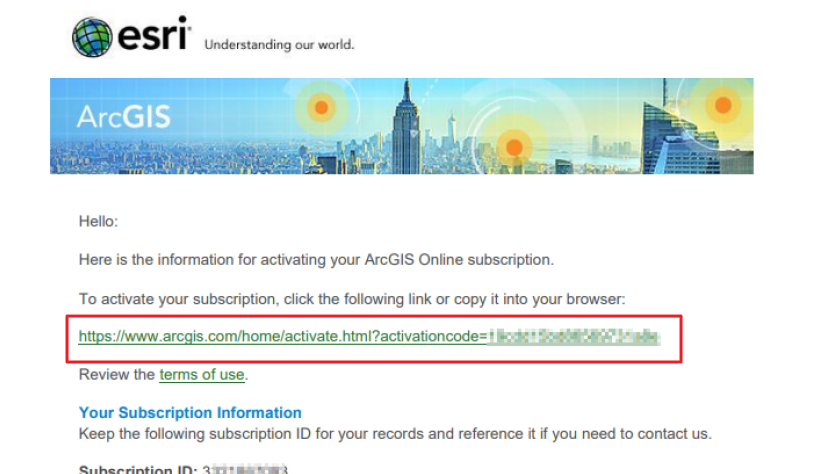
-
Mevcut bir ArcGIS genel hesabınız varsa (MyEsri hesabınız da dahil), bu hesabınız üzerinden ArcGIS Online organizasyonu oluşturmak için Convert your public account to an organization subscription‘a tıklayın. Eğer bir hesap oluşturarak yeni bir hesap üzerinden ArcGIS Online organizasyonunuzu oluşturmak istiyorsanız Create a new ArcGIS organization‘a tıklayın.
Not:
Genel hesabınızı bir organizasyon aboneliğine dönüştürdüğünüzde, genel hesap bir organizasyon hesabı haline gelir ve tüm içeriğiniz organizasyona taşınır. -
Kuruluşunuz için bir isim sağlayın. Kuruluş adı ana sayfa ve kuruluş sayfalarında, galeri başlığında ve kuruluşunuzun üyeleriyle yapılan tüm yazışmalarda görünür. Gerekirse kuruluş adını daha sonra değiştirebilirsiniz.(Bkz. kuruluş adı değiştirme)
-
Kuruluş için bir kısa ad girin.
Not:
Kısa ad, kuruluşunuzun URL’sini benzersiz bir şekilde tanımlar; bu nedenle kullanmak istediğiniz adı dikkatlice değerlendirmeniz önerilir. Gerektiği durumda kısa adı değiştirmek için de önemli hususlar vardır.– Kısa ad, aşağıdakiler de dahil olmak üzere en fazla 16 karakter içerebilir:- Türkçe karakterler (ğ, ç, ş vb. gibi) içermeyen harfler (a-z)- Kısa çizgiler (-)
Not:
Kısa ad URL’sinin başında veya sonunda tire işareti kullanılamaz. -
Kuruluşunuz için bölge seçin.Bölge, kuruluşunuzun altlık harita ve kapsam (extent) varsayılanlarını belirler. Kuruluşunuz için bölgeyi istediğiniz zaman değiştirebilirsiniz.
İpucu:
Kuruluşunuzun altlık haritalarını ve harita kapsamını, kuruluşun harita ayarları aracılığıyla da belirleyebilirsiniz. -
Esri User Experience Improvement Program (Esri Kullanıcı Deneyimi Geliştirme Programı)’ı için, ArcGIS Online’ın kullanıcı deneyimini geliştirmek amacıyla kuruluşunuzun üyelerinden kullanım bilgilerini toplamasına izin vermek için Anonim kullanım verilerini gönder geçiş düğmesini açabilirsiniz.
ArcGIS Online, ürünlerini geliştirmek için sürekli olarak çalışır ve nelerin iyileştirilmesi gerektiğini belirlemenin en iyi yollarından biri kullanıcı geri bildirimleridir. Esri Kullanıcı Deneyimi Geliştirme programı (EUEI), kuruluşunuzun ArcGIS Online’ın tasarımına ve geliştirilmesine katkıda bulunmasına olanak tanır. Program, çalışmayı kesintiye uğratmadan, donanım ve tarayıcı özellikleri de dahil olmak üzere ArcGIS Online kullanımı hakkında bilgi toplar. Program isteğe bağlı ve anonimdir; toplanan bilgilerin hiçbiri kuruluşunuzun üyelerini tanımlamak veya onlarla iletişim kurmak için kullanılmaz.
-
Genel hesabınızı bir organizasyon aboneliğine dönüştürüyorsanız Finish (Bitir)’e tıklayın. Aksi takdirde, Next (İleri)’ye tıklayın ve bir sonraki adıma geçin.
-
Hesabınız hakkındaki aşağıdaki detayları yazın.
- Adınızı, soyadınızı ve e-posta adresinizi girin.
- Esri ana sözleşmesini ve gizlilik politikasını inceleyin. Kabul etmek ve onaylamak için kutuları işaretleyin ve Next’e tıklayın.
-
Giriş bilgilerinizi aşağıdaki gibi girin.
- Bir kullanıcı adı girin
Bir ArcGIS kullanıcı adı 6 ila 128 alfanümerik karakter içermelidir. Aşağıdaki özel karakterleri de kullanabilirsiniz:
. (nokta), _ (alt çizgi) ve @ (et işareti). Diğer özel karakterlere, alfanümerik olmayan karakterlere ve boşluklara izin verilmez. Kullanıcı adınız parolanızla aynı olamaz.Not:
Kullanıcı adınızın başında veya sonunda aşağıdaki karakterlere izin verilmez: . (nokta), _(alt çizgi), – (kısa çizgi) ve @ (et işareti). - En az sekiz karakter ve en az bir harf ve bir rakam içeren bir parola girin.
Parolanız büyük/küçük harfe duyarlıdır ve kullanıcı adınızla aynı olamaz.Not:
Zayıf parolalar kabul edilmez. Parola, 123123 gibi yaygın olarak kullanılan bir parolaysa veya aaaabbbb veya 1234abcd gibi tekrarlayan veya sıralı karakterler içeriyorsa parola zayıf olarak kabul edilir. - Onay için şifrenizi tekrar yazın
- Bir güvenlik sorusu seçin ve cevabını yazın.
Not:
Bu bilgiler, şifrenizi unutmanız durumunda kimliğinizi doğrulamak için kullanılır. - Finish setup (Kurulumu bitir)’e tıklayın.
Sonrasında profil sayfanız görünür. Hesap ayarlarınızı güncellemek veya daha sonra geri dönmek için View my settings’e tıklayabilirsiniz.
- Bir kullanıcı adı girin
Artık ArcGIS Online kuruluş web sitesini yapılandırmaya ve üyeleri davet etmeye veya eklemeye hazırsınız. Başlamanıza yardımcı olacak daha fazla bilgi için ArcGIS Online’ı yönetmeye başlama dokümanına göz atabilirsiniz.
Yukarıdaki iş akışlarını gerçekleştirirken herhangi bir sorunla karşılaşırsanız veya ek bilgi ve desteğe ihtiyaç duyarsanız, MyEsri üzerinden kolayca destek talebi oluşturabilirsiniz. Destek talebi oluşturma süreci hakkında bilgi almak için aşağıdaki videoyu izleyebilirsiniz: